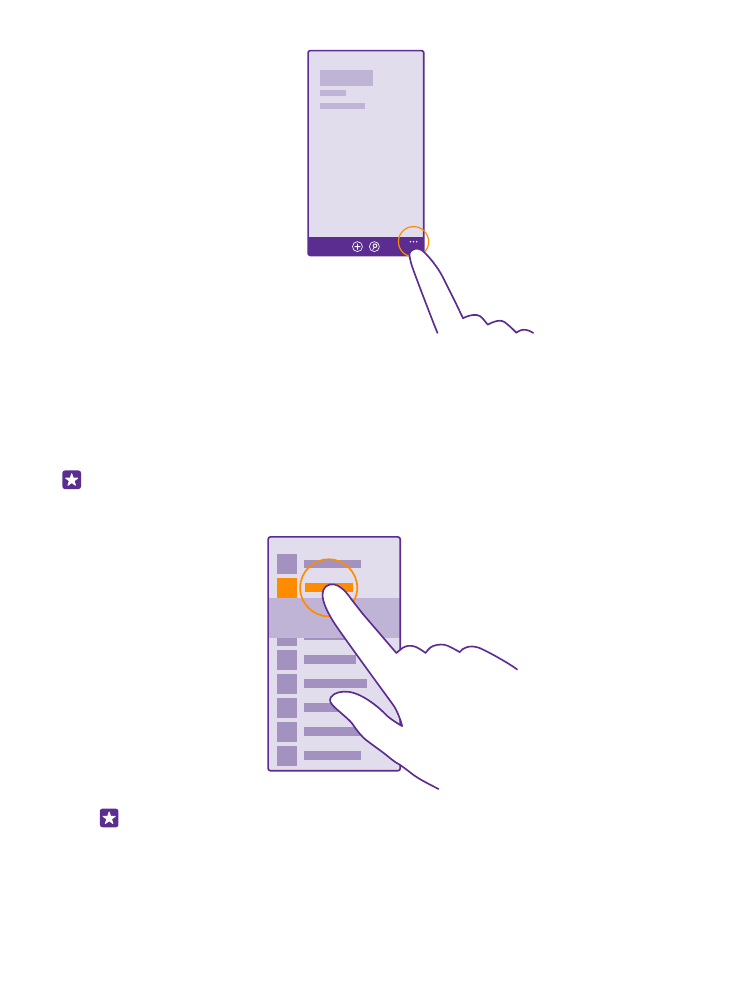
Upotreba dodirnog zaslona
Istražite telefon dodirom, prevlačenjem ili povlačenjem.
1. Za upotrebu telefona jednostavno dodirnite ili dodirnite i držite dodirni zaslon.
2. Da biste otvorili dodatne opcije, postavite prst na stavku dok se izbornik ne otvori.
Primjer: Da biste otvorili aplikaciju ili drugu stavku, dodirnite aplikaciju ili stavku. Za
uređivanje ili brisanje kalendarske obveze dodirnite i držite obvezu i odaberite
odgovarajuću opciju.
Savjet: Možete upotrebljavati telefon čak i kad nosite rukavice. Na početnom
zaslonu s vrha zaslona prevucite prema dolje i dodirnite SVE POSTAVKE > dodir
pa prebacite Osjetljivost na dodir na visoko. Osjetljiv dodir ne podržavaju svi
© 2015 Microsoft Mobile. Sva prava pridržana.
14
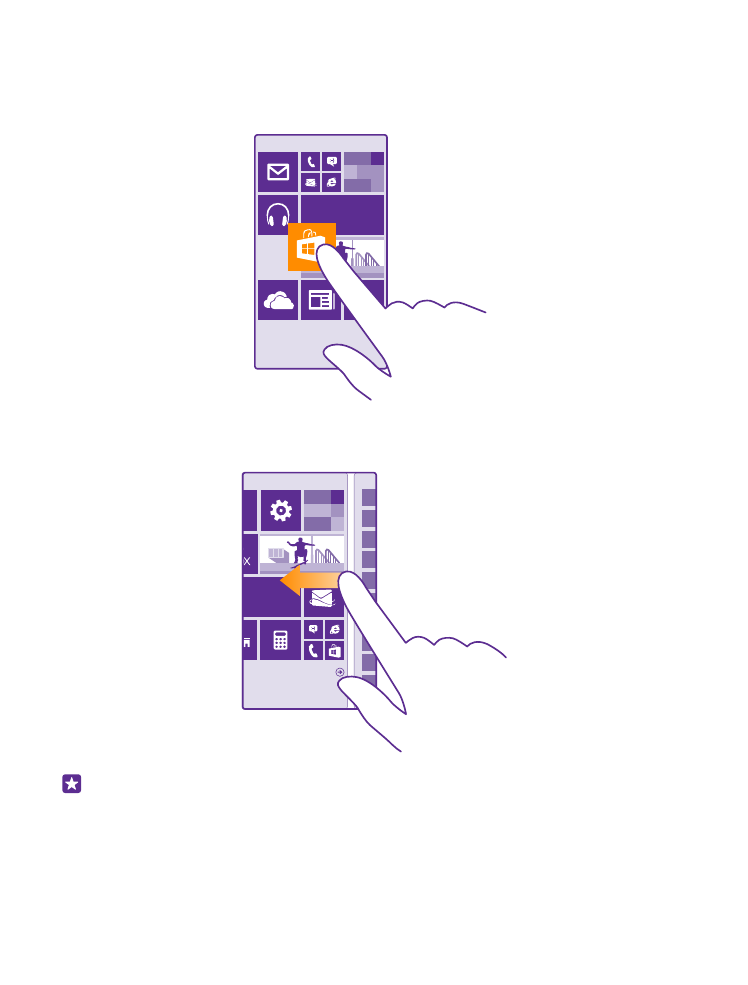
telefoni. Za dostupnost idite na www.microsoft.com/mobile/support/
wpfeatures.
Dodir i držanje za povlačenje stavke
Postavite prst na stavku i držite nekoliko sekundi te povucite prstom preko zaslona.
Prevlačenje
Postavite prst na zaslon i povucite prstom u željenom smjeru.
Primjer: Prevucite lijevo ili desno između početnog zaslona i izbornika aplikacija ili
između različitih prikaza u središtima. Da biste se brzo pomicali kroz dugačak popis ili
izbornik, povucite brzo prstom prema gore ili prema dolje na zaslonu te podignite prst.
Za zaustavljanje pomicanja dodirnite zaslon.
© 2015 Microsoft Mobile. Sva prava pridržana.
15
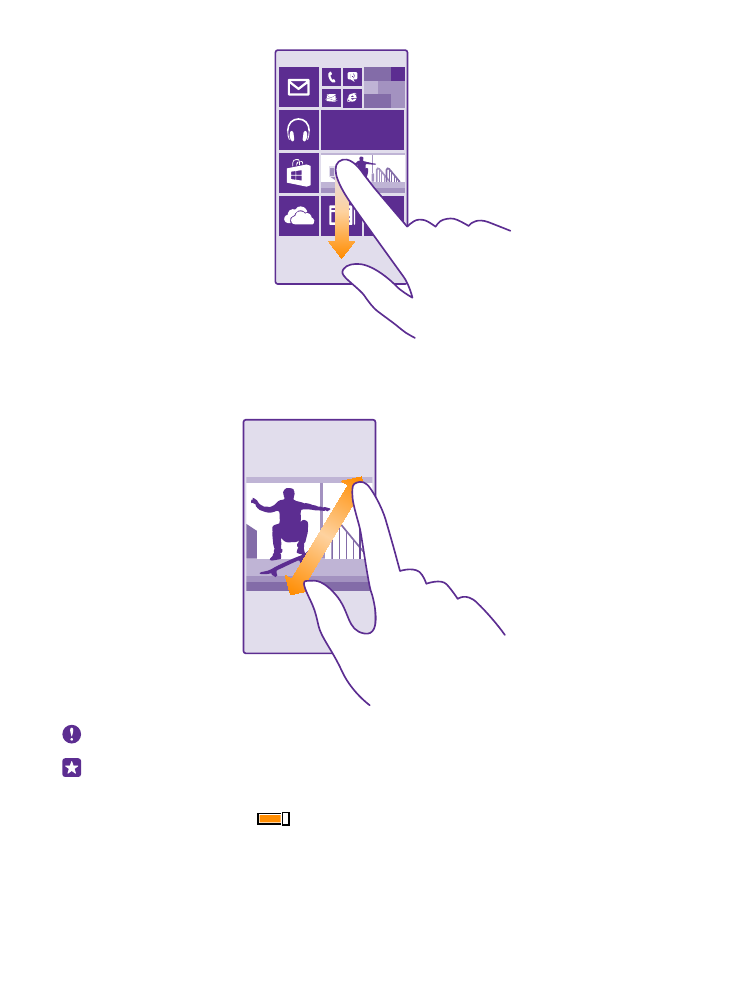
Povećavanje ili smanjivanje
Postavite dva prsta na stavku kao što je karta, fotografija ili web-stranica i razdvojite ili spojite
prste.
Važno: Pazite da ne ogrebete zaslon osjetljiv na dodir.
Savjet: Zaslon se automatski zakreće kada okrenete telefon za 90 stupnjeva. Da biste
zaključali zaslon s trenutačnom orijentacijom, na početnom zaslonu s vrha zaslona
prevucite dolje i dodirnite SVE POSTAVKE > rotacija zaslona. Prebacite Zaključavanje
rotacije na Uključeno
. Zakretanje zaslona možda neće raditi u svim aplikacijama
ili prikazima.
© 2015 Microsoft Mobile. Sva prava pridržana.
16